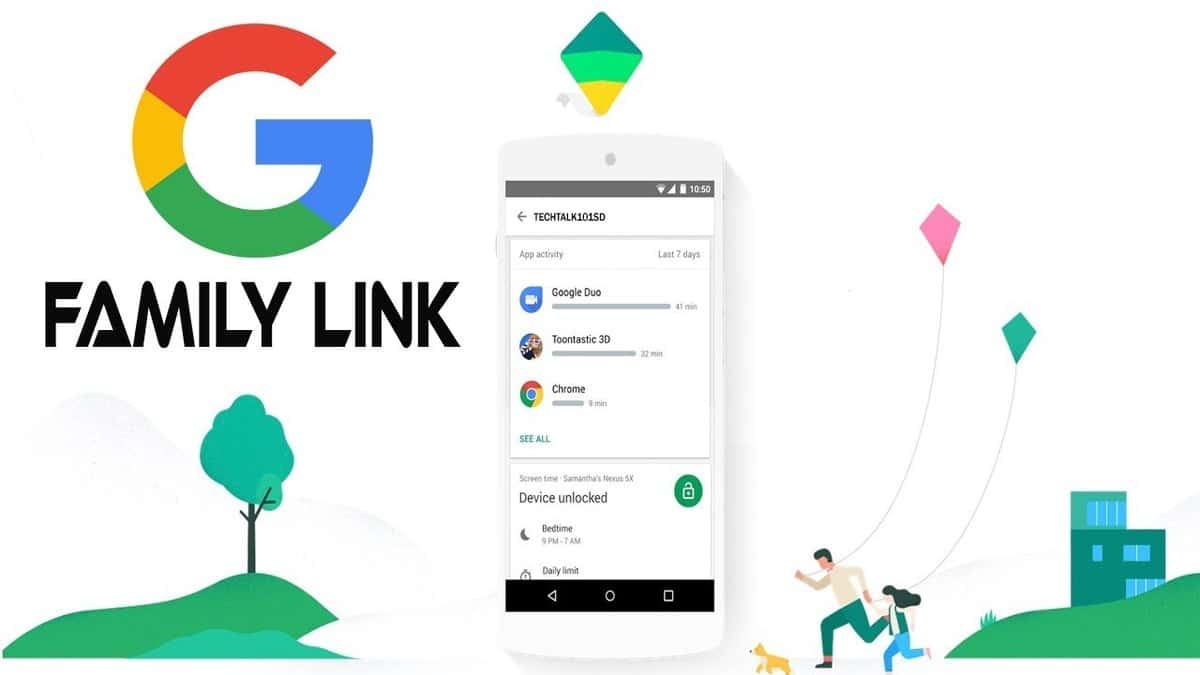
Kui kipute oma mobiiltelefoni sageli lastega jätma, on see mõnikord vajalik omada kontrolli seadme kasutamise kohta iga kord, kui nad seda kasutavad. Vanemad saavad juhtida kaugjuhtimisega tänu rakendusele, mis toimib monitorina üle esimesse terminali installitud eelmise.
Google'i pere link See on huvitav tööriist, mida on kogu maailmas juba kasutatud tänu oma hõlpsusele ja ülejäänud olemasolevate rakenduste jaoks üsna võimsale. Süsteem töötab läbi Google'i konto, kus isa seob poja seadistatud konto.
Esimesed sammud
Laadige alla rakendus «Family Link»Kui olete selle alla laadinud ja installinud, kuvatakse see töölaual käivitamiseks otsetee. See toimib nii kliendina kui ka juurdepääsuna, millega saab kontrollida väikeste kasutamist, kuna rakendus küsib meilt, millal me seda telefoni kasutama hakkame.
Kord küsib ta meilt, kes seda telefoni kasutab? annab meile valikud «Isa, ema või eestkostja"Või" Laps või nooruk ", kui kavatsete seadistada välist telefoni, peate selle installimisel valima teise võimaluse. Isa, ema või eestkostja peab esimese valima varem.

Family Linki seaded
- Mugav on kasutada meie telefoni, klõpsata esimesel võimalusel (isa, ema või eestkostja)
- Kui olete selle võimaluse valinud, küsib see meilt, kas meie pojal on Google'i konto, kui tal seda pole, peab ta selle looma oma Android-seadmes. Kui teil on see olemas, klõpsake nuppu Jah. Kui oleme nõus, annab rakendus meile koodi, mida hiljem kasutame
Vanemad peavad alla laadima teise rakenduse nimega Family Link lastele ja teismelistele. Rakendus kaalub paar megabaiti ja selle konfiguratsioon on üsna sarnane kliendi omaga, mille peate oma lapse telefoni installima.
Kui oleme selle avanud, näitab see meile erinevat liidest, milles öeldakse: Valige seade, mida soovite jälgida. Selle tarkvara abil näete ja konfigureerite nende tööaegade kasutamise, et kasutada mõnda tundi ja millistele saitidele või rakendustele on juurdepääs.

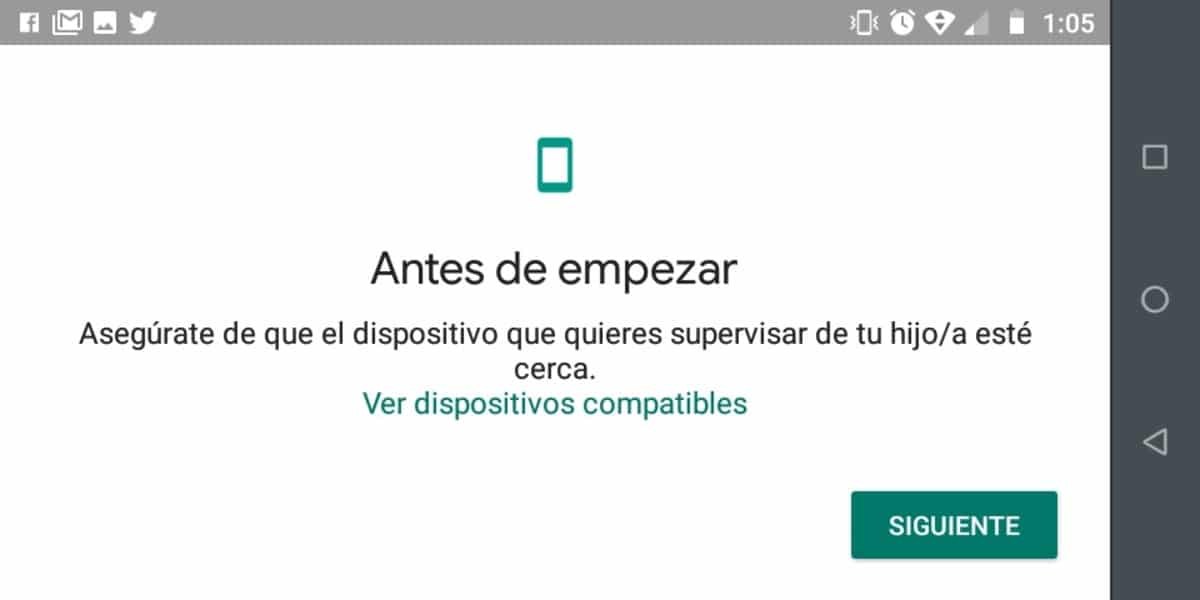
Valikus valige seade klõpsake nuppu «Muu seade».
- Klõpsake nuppu Start ja ekraan liigub edasi
- Valige e-posti konto, mida soovite jälgida
- Järgmisena jõuame ekraanile, kus meilt küsitakse koodi, mille rakendus Family Link meile andis, sisestage see ruumi, mis teile pakub
- Järgmine asi on sisestada seadme Google'i konto parool, et Family Link saaks identiteeti kontrollida
- Nüüd klõpsame nupul „Liitu”, nii et kontost saab peregrupp
- Lisame järelevalvetelefoni juurde teate
- Lõpuks küsib ta meie poja telefonilt, kas lubame järelevalvet, klõpsake nuppu „Luba”
Siit saame seadmele nime panna, et me sooviksime järelevalvet, seejärel valime, millised rakendused jäävad installitud ja millised kõrvaldatakse, kogu see protsess läbib lapse terminali. Kui olete selle konfiguratsiooni lõpetanud, saate nutitelefoni teate, et kaks terminali on ühendatud.
